第44話 Wi-Fiで高速インターネット その2

<Wi-Fiスポット>
カフェやファーストフード店などで提供されている、インターネット通信を無料で行うことのできるサービスです。提供元の店舗の方針によりますが、回線にパスワード設定をしていない場合が多く、IDやパスワード等を入力する必要がない為、ウェブページの閲覧が容易です。
操作の仕方
Androidの場合
1
2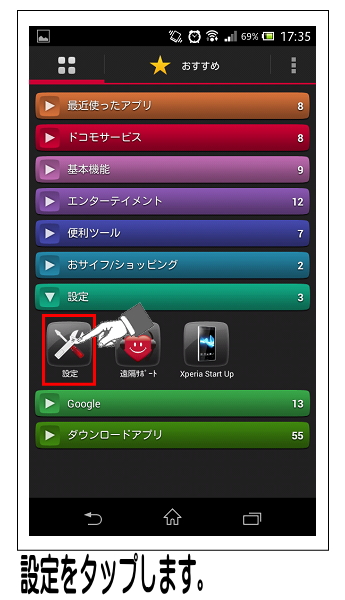
3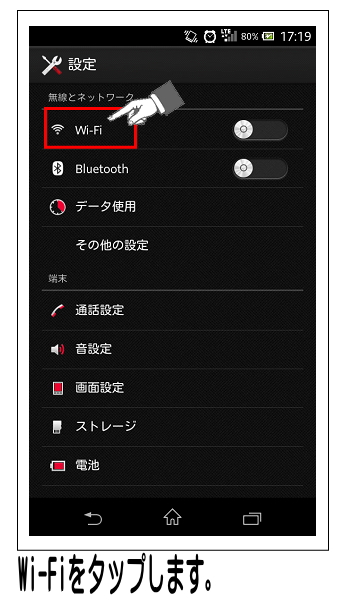
4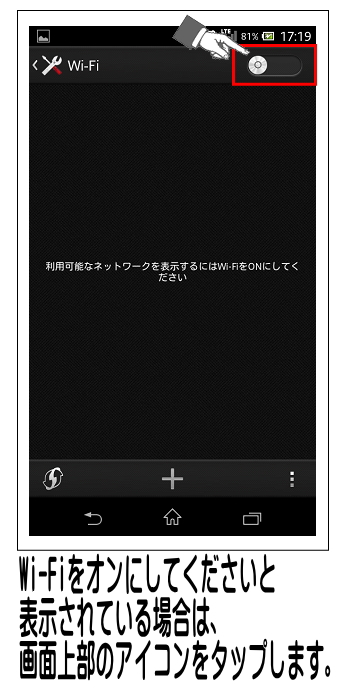
5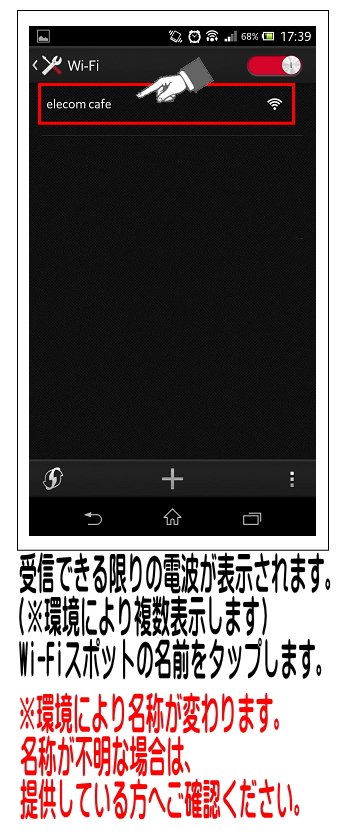
6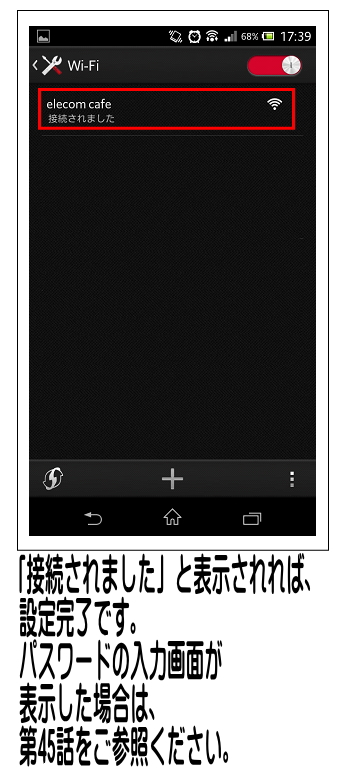
iPhoneの場合
1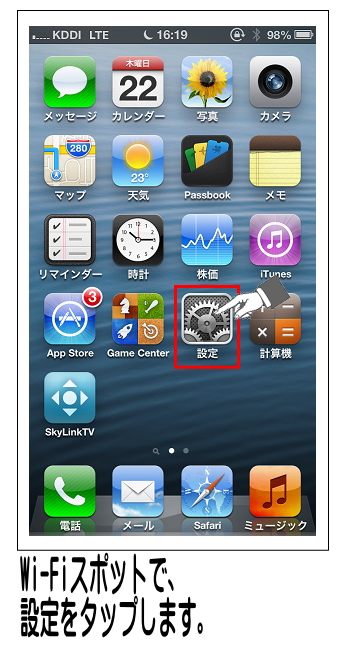
2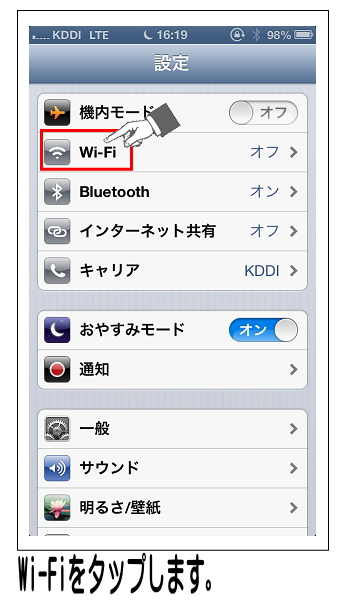
3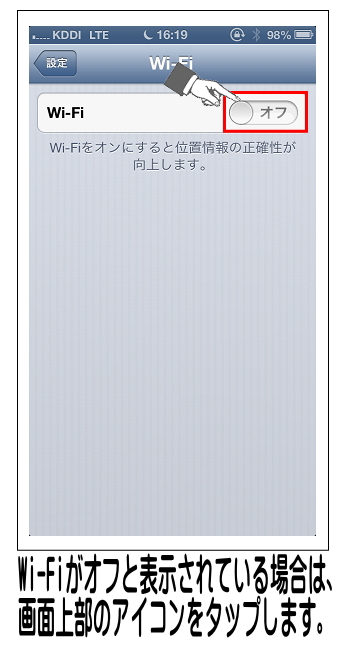
4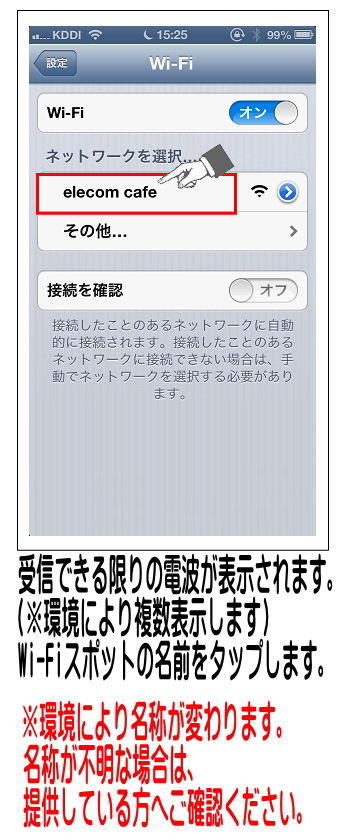
5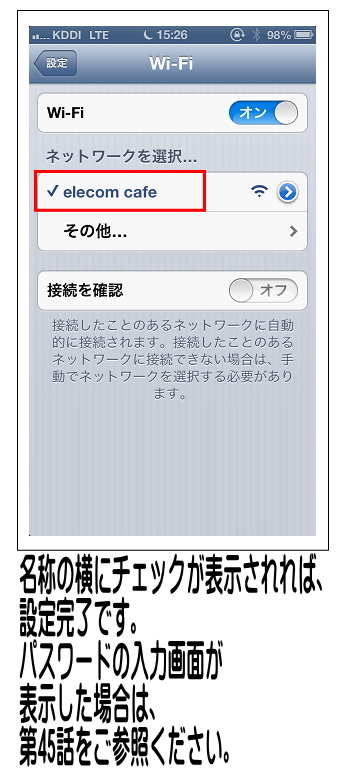
用語解説

- パスワード
- ここでは、Wi-Fi回線に対して、接続するためのパスワードを意味します。
任意、または無料のWi-Fiスポットでは、Wi-Fi回線自体にパスワードが設定せれていない為、上記の操作方法でアクセスすることができます。
凄い!いっつも5分くらい待ってたアプリのダウンロードが1分かからずに終わったわ!!
Wi-Fiは高速通信ができるからね。
その時の環境と使ってるスマホで使える最大速度で通信すると大抵3G回線より速いんだよ。
今の内に、どんどんダウンロードを・・・って思ったけど、今は、使いたいアプリが無いのよね・・・
でも、使いたい時に、このWi-Fiスポットにきて、ダウンロードは面倒だわ。
Wi-Fiスポットが私の家に来たら良いのに・・・
それもそうだね。
エレ子ちゃんは、パソコンでもインターネットしてるから、家でも繋げる事ができるよ。
今度は、自宅でWi-Fiを使う方法を教えてあげるね!
TIPS
無線機器
本来、無線を利用するためには免許が必要だが、Wi-FiやBluetoothで利用される2.4Ghz帯は、免許不要で開放している周波数帯になる。複数台のWi-Fi機器を同時に利用しようとすると、同一周波数帯の為、互いに干渉を起こしてしまう場合もある。ご家庭で、弊社ルータを使用された際にWi-Fi接続が不安定になった場合は、こちら。


